如何在 Windows 11 上打开 APK 文件
 发布于2023-04-26 阅读(0)
发布于2023-04-26 阅读(0)
扫一扫,手机访问
您是否下载过以字母 APK 结尾的文件?这通常发生在适用于手机并加载到您的计算机上的应用程序上。
这些文件中的大多数都以字母 APK 结尾。您可能一直在尝试打开这些文件,但由于它们不寻常的扩展名而无法弄清楚它们的存储位置或如何打开它们。
如果您正在寻找一种在 Windows 11 上打开此类文件的方法,并且已经通过 Google 搜索了您的头发,请不要担心!它实际上比这容易得多。
事实上,这样做是免费的,您甚至不需要安装任何东西。好吧,你必须为你的操作系统下载一个 APK 文件打开器——但前提是你还没有安装。对于更高级的功能和更高的打开 APK 文件的可能性,我们推荐File Viewer Plus,它有 400 多个可用扩展。
Windows 11 是对以前版本的 Windows 的重大升级。这背后的原因是,微软不断更新他们的产品,做出相当大的改变,唯一的目的就是为用户提供更方便和更好的体验。
如果您多年来一直使用 Windows 并尝试安装或运行 Android APK 文件,那么您可能会发现自己不知所措。幸运的是,我们将分解您可以继续享受珍贵应用程序的多种方式。
我的 PC APK 准备好了吗?
很多人下载 Android 应用程序时没有合适的软件,甚至不知道他们可以期待什么文件类型。
在 Windows 上打开 APK 文件有两种方法:使用 Android 模拟器或使用特殊应用程序解压缩它们。
要在 Windows 11 上打开 APK,您需要启用Hyper-V和虚拟机平台。
启用这两个功能;
- 同时按Windows+I键打开“开始”菜单,然后选择“设置”应用。
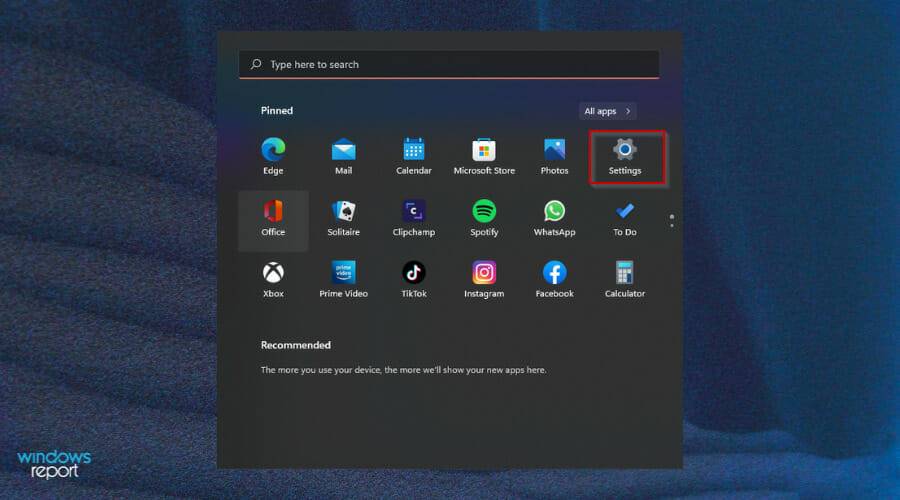
- 导航到应用程序并选择可选功能。
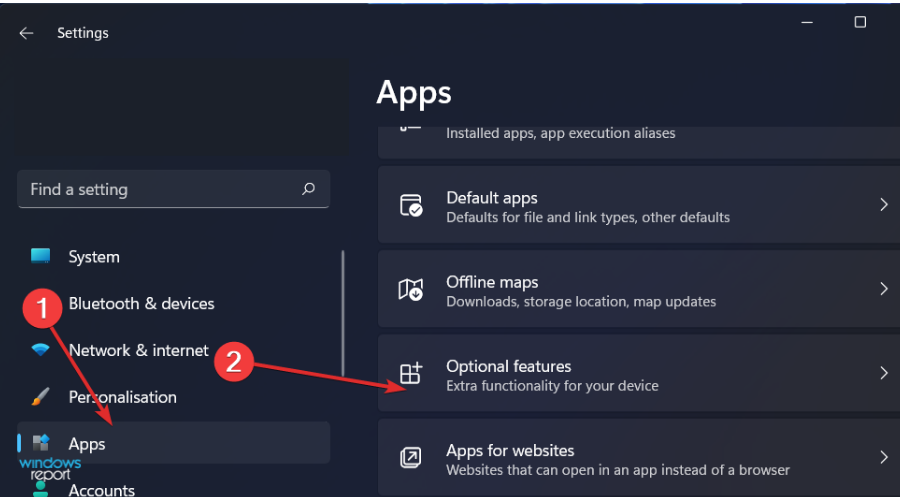
- 选择更多 Windows 功能。
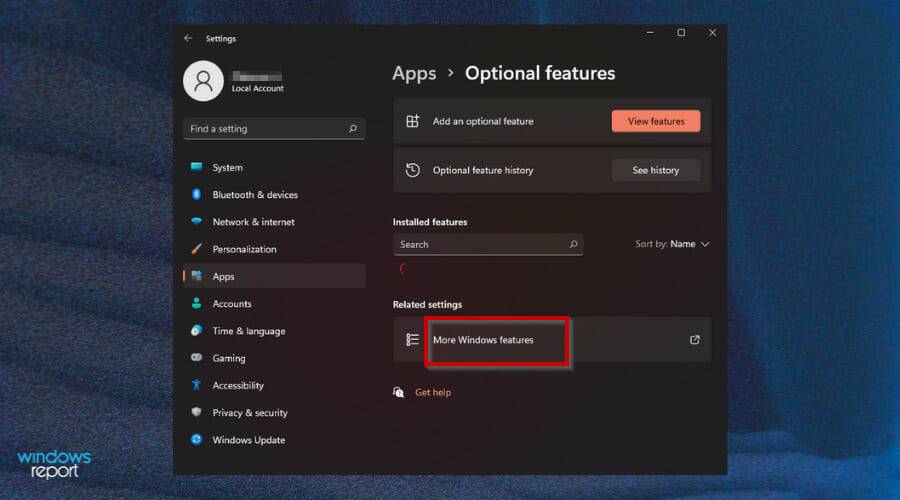
- 找到Hyper-V并单击复选框,然后按OK。

- 还找到Virtual Machine Platform,单击复选框并按OK。
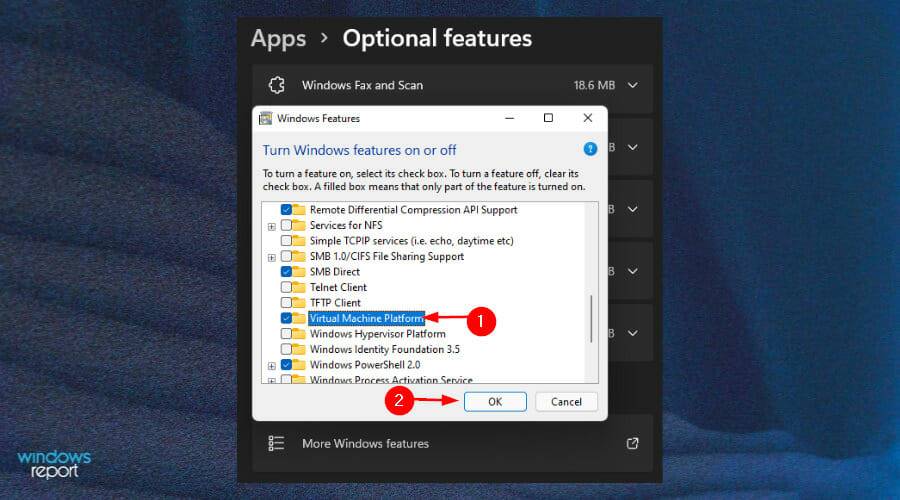
- 等待安装完成。
在 Windows 11 上打开 APK 文件需要什么?
大多数 Android 应用程序都是为手机编写的,不能在更大的 PC 屏幕上运行。有一些方法可以解决这个问题,但它们的有效性和风险各不相同。
您可能需要为您的 Windows 11 PC 下载 Google Play Store 替代品。最常见的应用商店是亚马逊应用商店和微软商店。
唯一的限制是商店提供的应用程序数量有限,因此如果您需要一个不可用的应用程序,您将不得不旁加载它。此外,您的 PC 必须满足最低系统要求才能运行任何 APK。
侧载意味着从官方商店以外的来源安装应用程序。这样做的原因有很多:免费应用程序、下载游戏和视频时避免使用数据等等。
对于 Windows 11 用户来说,微软的 Windows 安卓子系统是操作系统的一个很好的新增功能。它允许您在 PC 或笔记本电脑上运行 Android 应用程序。
如何在 Windows 11 上打开 APK 文件?
1. 下载并安装适用于 Android 的 Windows 子系统
- 按Windows+I键打开开始菜单。
- 选择Microsoft Store以启动。

- 在 Microsoft Store 搜索窗口中键入适用于 Android 的 Windows 子系统,Enter然后按。
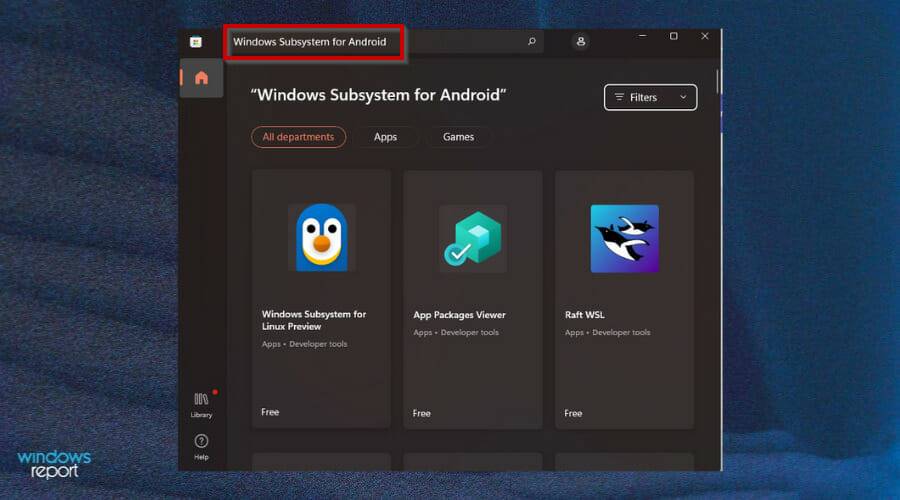
- 单击打开 Microsoft Store以重定向到Microsoft Store。
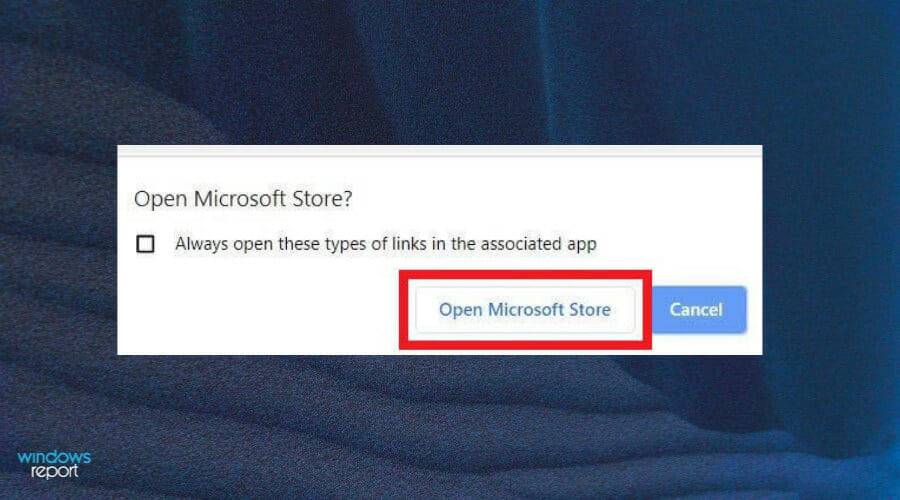
- 点击获取按钮开始安装。
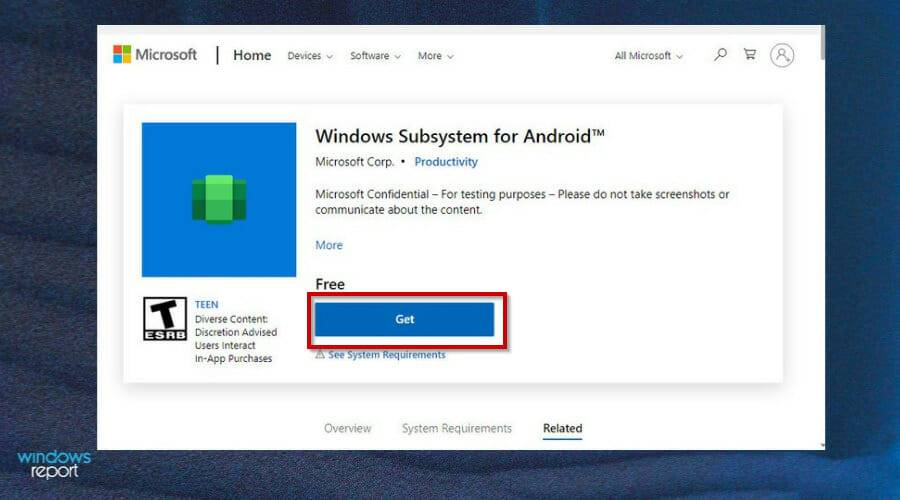
- 安装后,您现在可以下载并打开 APK。
2. 下载并安装亚马逊应用商店
- 按Windows+I键打开开始菜单,然后单击所有应用程序。
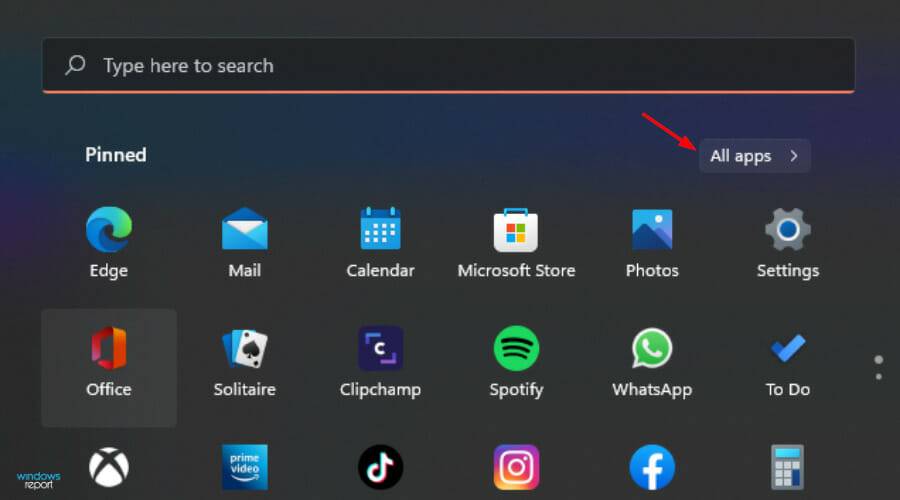
- 找到亚马逊应用商店并单击它以启动。
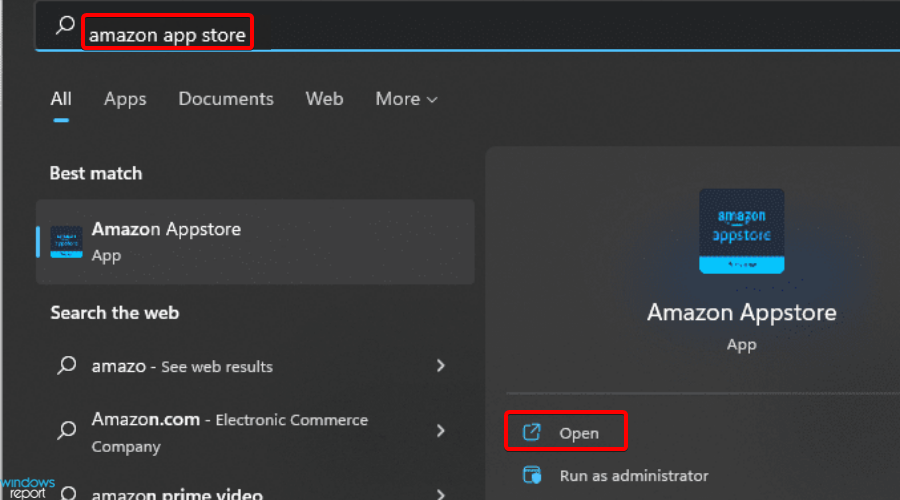
- 找到您选择的应用程序,然后单击“获取”按钮。

3. 使用 APK 文件旁加载 APK
- 打开浏览器并单击下载 SDK Platform-Tools for Windows。
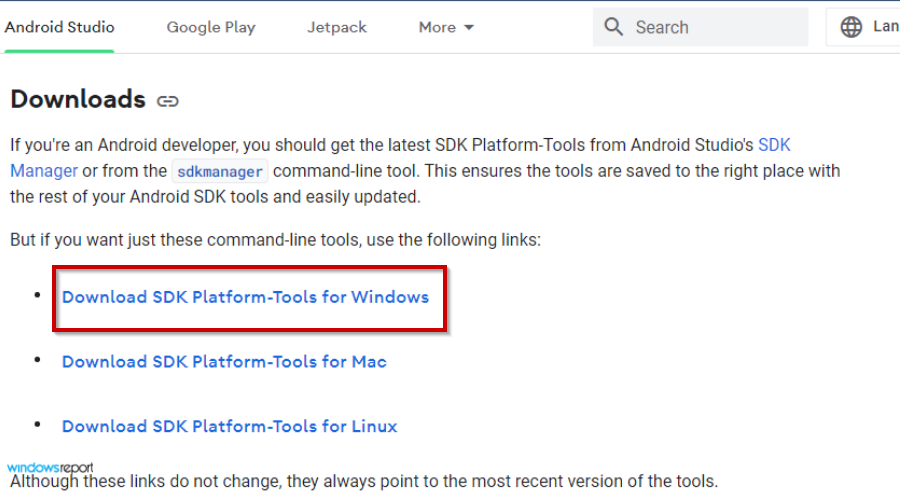
- 单击我已阅读并同意上述条款和条件的复选框开始下载。
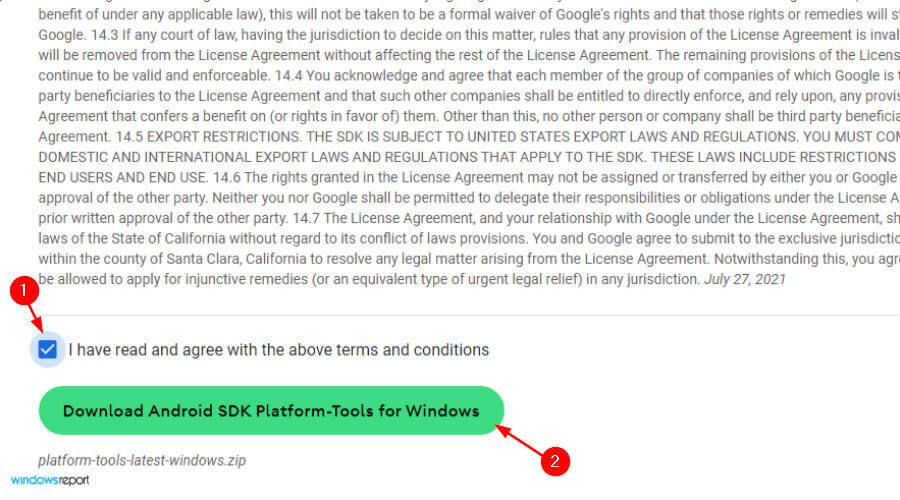
- 打开 zip 文件夹以提取所有文件。
- 打开开始菜单并选择所有应用程序。
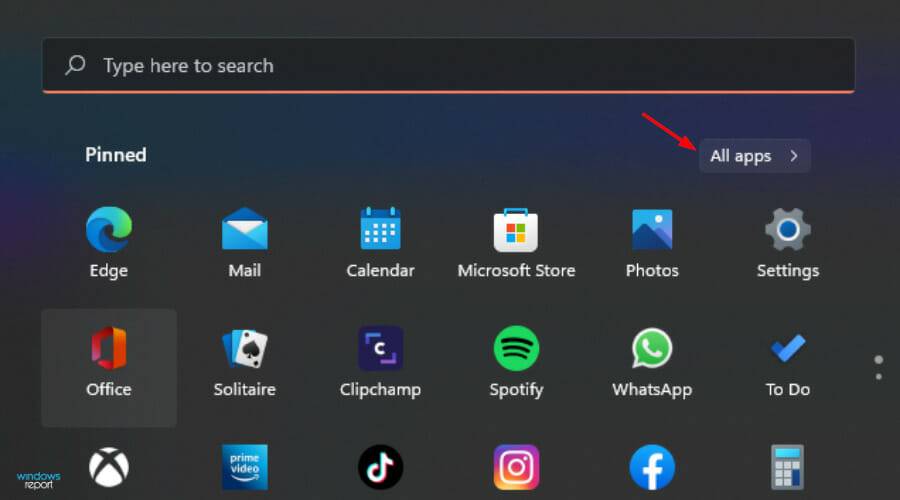
- 找到适用于 Android 的 Windows 子系统并启动它。
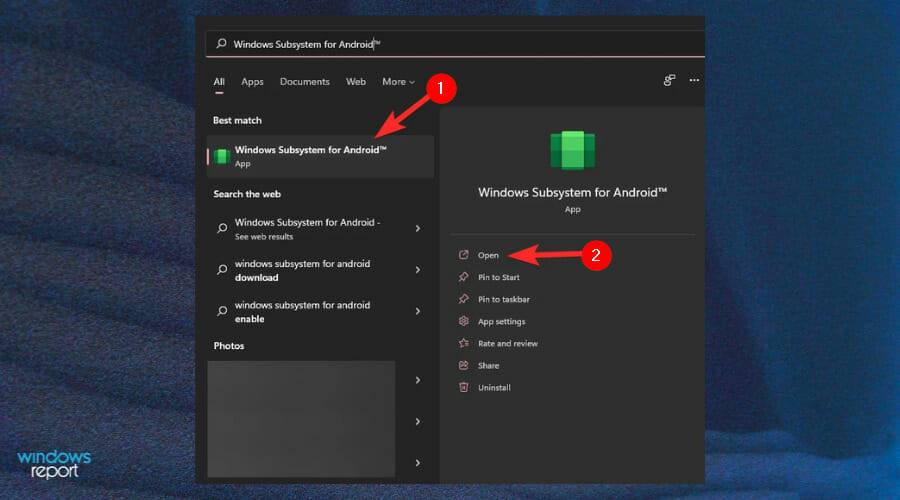
- 选择开发人员模式并将其打开。
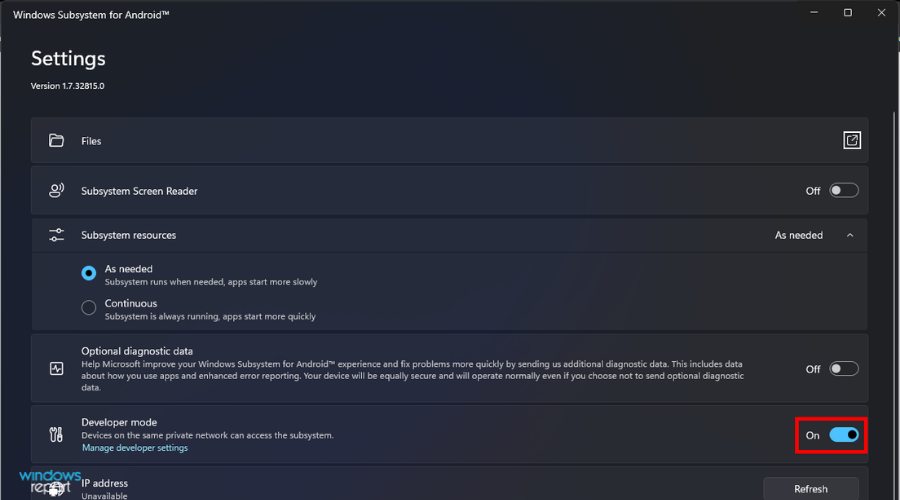
- 返回提取文件夹并在地址栏上键入cmd 。
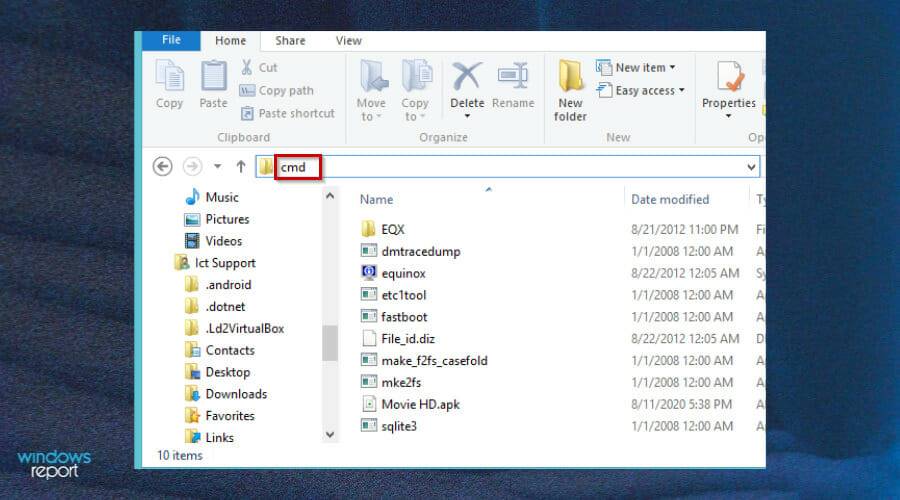
- 键入以下命令并Enter在每个命令后按:
adb.exe connect <IP address>adb.exe install <file name>.apk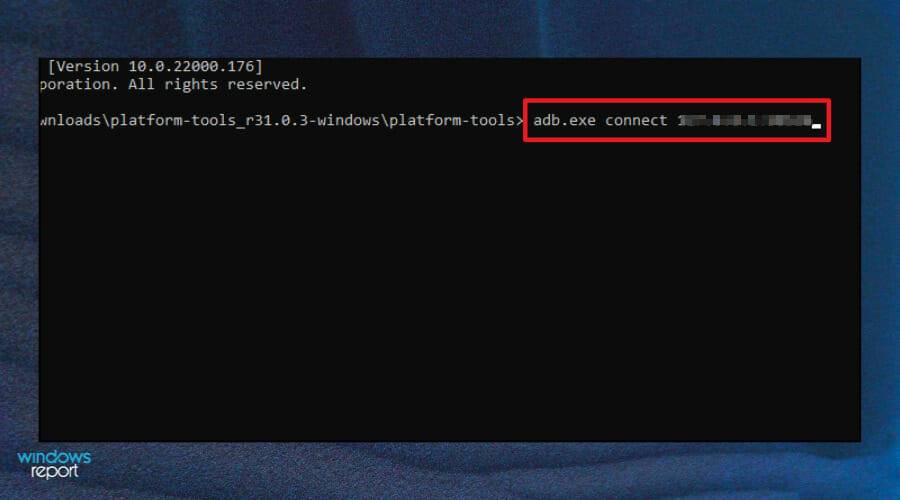

- 成功安装您的应用程序后,将显示以下消息:

- 返回“开始”菜单并启动您的 APK 以打开。
从第三方网站运行 APK 是否有影响?
这种方法的安全性经常受到质疑。你真的在安装你认为的东西吗?可能不是来自您在 Web 上找到的随机站点。
但是,当您在从您知道的站点安装的应用程序和从不知道的站点安装的应用程序之间做出选择时,还有其他考虑因素。值得审查这些以确保您的风险状况尽可能低。
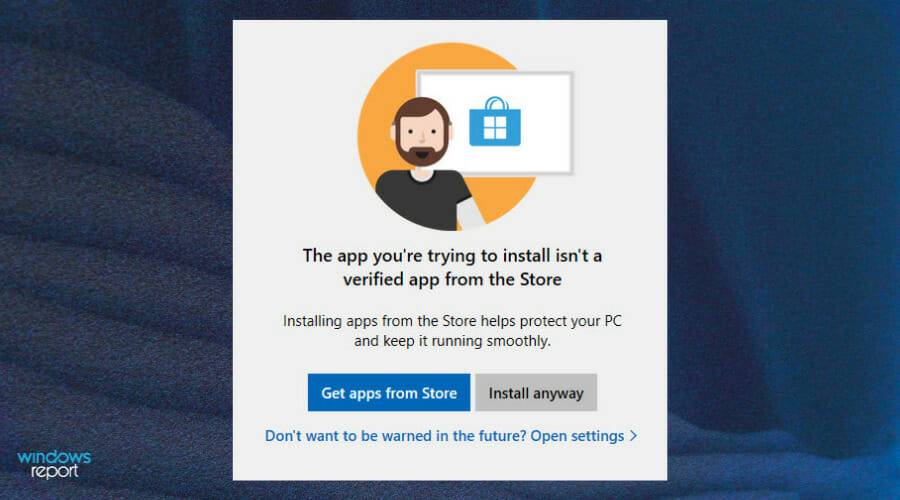
从第三方站点安装 APK 时,Windows 用户需要注意风险。恶意软件攻击是一个日益严重的威胁。您需要确保您的设备完全安全可靠。我们为您的 PC 概述了一些顶级防病毒软件,以确保您在浏览时的安全。
首先,您永远不应该从不受信任的网站下载应用程序。您永远无法知道它们可能包含什么恶意软件。如果您想在 PC 上安装应用程序但在官方商店中找不到,请前往官方网站查看该应用程序是否可用。
此处的目标不仅是避免下载病毒和间谍软件等恶意软件,还包括出于其他目的控制您的设备的软件,例如发送垃圾邮件或从您的在线帐户中窃取数据。
安装 APK 时要注意的另一件事是网络钓鱼诈骗。黑客可以使用此方法诱骗您泄露敏感信息,例如信用卡详细信息,甚至是您在线帐户的登录凭据。
如果您不小心,单击恶意链接可能会将您带到一个网络钓鱼网站,该网站将尝试从您那里窃取重要信息。作为一般规则,在输入任何敏感信息之前,请务必检查浏览器中的地址栏。
产品推荐
-

售后无忧
立即购买>- DAEMON Tools Lite 10【序列号终身授权 + 中文版 + Win】
-
¥150.00
office旗舰店
-

售后无忧
立即购买>- DAEMON Tools Ultra 5【序列号终身授权 + 中文版 + Win】
-
¥198.00
office旗舰店
-

售后无忧
立即购买>- DAEMON Tools Pro 8【序列号终身授权 + 中文版 + Win】
-
¥189.00
office旗舰店
-

售后无忧
立即购买>- CorelDRAW X8 简体中文【标准版 + Win】
-
¥1788.00
office旗舰店
-
 正版软件
正版软件
- Ubuntu安装教程适用于Windows 11
- ubuntu是一款Linux操作系统,能够直接安装在windows系统之中,让用户的电脑可以获取到更加丰富的操作体验和性能,但是有的用户不知道应该如何安装,其实我们只要在应用商店中找到并输入相应代码就可以安装完成了。win11怎么安装ubuntu:方法一:1、首先在任务栏中打开“应用商店”,如果任务栏没有也可以在开始菜单中找到。2、打开后在右上角点开“搜索”,并输入“ubuntu”3、接着在搜索结果中可以查看到不同版本的ubuntu,选择自己想要的点击进入。4、进入之后点击右上角的“安装”按钮。5、等待自
- 11分钟前 虚拟化 安装 分区 0
-
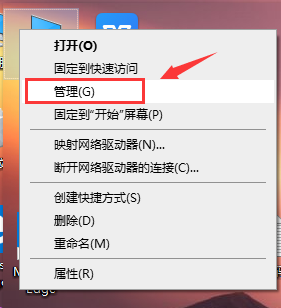 正版软件
正版软件
- 关闭win101903的自动更新的方法
- 电脑都会自动更新最新的版本,如果想关闭这个自动更新的功能小编觉得我们可以尝试在电脑设置中查找更新和安全,然后在弹出的页面中进行相应的修改设置即可,一起了解一下吧。win101903怎么关闭自动更新:1、首先右击“此电脑”,选择“管理”,在“计算机管理”窗口选择“服务和应用程序”。2、然后点击打开“服务”,下拉找到“WindowsUpdate”,右击,选择“属性”。3、然后在“启动类型”后选择“禁用”,然后点击“确定”,重启之后Windows就会禁用更新。
- 21分钟前 自动更新 关闭方法 Win/Windows 0
-
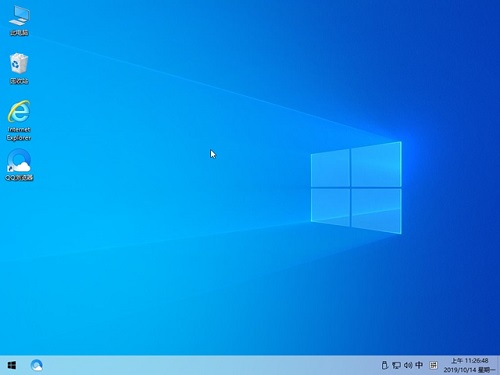 正版软件
正版软件
- Win101909版本的详细介绍——该版本是否为专业版?
- 很多的电脑用户都更新了win10的1909版本不过很多人都不清楚这个版本是不是专业版,比较专业版的功能很齐全能够使用的更舒适,今天就给你们带来了win101909版本是不是专业版详细介绍,快来一起了解一下吧。win101909版本是专业版吗:答:win101909版本是有专业版的,只要你安装的是专业版就没问题了。这个版本相对于其他的版本来说更加的便捷,可以面向各种各样的电脑。如果你非常想使用这款系统的话可以在这里直接的进行下载安装哦。win101909版本相关介绍:1、win10专业版是面向个人电脑用户的
- 36分钟前 版本 win 详细介绍 0
-
 正版软件
正版软件
- 如何在桌面上添加Win 10的“我的电脑”快捷方式
- 我们使用电脑的时候经常会用到我的电脑,但是如果桌面上我的电脑图标不见了该如何寻找呢?这个主要可能是你误删了或者重装系统是没显示在桌面上的缘故,只要找到相应的设置,更改一下就可以了,下面跟我一起来看看详细的步骤吧。win10我的电脑添加到桌面的步骤1、首先在电脑的桌面上右键点击一下,在出现的下拉菜单中,选择选项。2、然后就进入到的设置页面了,一般来说,都是默认展示首项的背景内容。3、在该页面的左侧点击的选项,右侧就会出现该菜单的内容等设置。4、然后在右侧页面滑到底部,找到并点击选择的选项。5、然后就会出现的
- 51分钟前 win电脑桌面快捷键 win添加快捷键 win我的电脑快捷方式 0
-
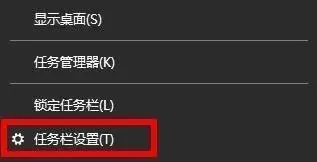 正版软件
正版软件
- Win11无法连接无线网络,WiFi图标消失的解决方法
- 在日常的使用中,突然发现WiFi网络连接不上,甚至连图标都消失了,究竟是怎么回事,又该如何解决,下面就为大家带来图文并茂的Win11wifi图标突然消失连不上网解决办法详解,一起来看看吧。解决方法:方法一:1、右击左下角任务栏,选择选项列表中的"任务栏设置"。2、进入到新的界面后,点击左侧栏中的"任务栏"选项。3、接着点击右侧"通知区域"中的"选择那些图标显示在任务栏上"。4、然后找到"网络",并将其右侧的开关按钮打开就可以了。方法二:1、点击左下角任务栏中的搜索图标。2、接着在上方搜索框中输入"服务"打
- 1小时前 10:39 win11 Win11网络 0
最新发布
-
 1
1
- KeyShot支持的文件格式一览
- 1674天前
-
 2
2
- 优动漫PAINT试用版和完整版区别介绍
- 1714天前
-
 3
3
- CDR高版本转换为低版本
- 1859天前
-
 4
4
- 优动漫导入ps图层的方法教程
- 1713天前
-
 5
5
- ZBrush雕刻衣服以及调整方法教程
- 1709天前
-
 6
6
- 修改Xshell默认存储路径的方法教程
- 1725天前
-
 7
7
- Overture设置一个音轨两个声部的操作教程
- 1703天前
-
 8
8
- PhotoZoom Pro功能和系统要求简介
- 1879天前
-
 9
9
- CorelDRAW添加移动和关闭调色板操作方法
- 1752天前
相关推荐
热门关注
-

- Xshell 6 简体中文
- ¥899.00-¥1149.00
-

- DaVinci Resolve Studio 16 简体中文
- ¥2550.00-¥2550.00
-

- Camtasia 2019 简体中文
- ¥689.00-¥689.00
-

- Luminar 3 简体中文
- ¥288.00-¥288.00
-

- Apowersoft 录屏王 简体中文
- ¥129.00-¥339.00